Perché c'è un problema tecnico in un video e come risolverlo con successo
In questo mondo innovativo della creazione di contenuti video, difetti nei video sono state una sfida comune. I difetti possono essere evidenti come balbuzie, pixelizzazione, congelamento o altre distorsioni visive che interrompono la visione fluida che puoi sperimentare. E non possiamo negare quanto sia scoraggiante la frustrazione di un video glitch. D'altra parte, affrontare questo problema sui video non richiede sempre competenze avanzate. Finché utilizzi il giusto approccio sistematico con lo strumento giusto, puoi sicuramente risolvere il problema. Fortunatamente, questo articolo è stato creato per condurti allo strumento e al processo giusti con cui potrai ottenere vittoriosamente un video pulito in seguito. Quindi, continua a leggere e scopri come risolvere i tuoi problemi video con Zoom, FB, Twitter, ecc.!

CONTENUTO DELLA PAGINA
Parte 1. Perché un video presenta problemi
Il problema di avere un video glitch si verifica per vari motivi. Pertanto, la risoluzione di tali problemi sui video dipende dalla comprensione dell'origine del problema. Ora, se riscontri alcuni problemi nei file video, in genere è necessario un processo di eliminazione per determinare e risolvere il problema specifico. Pertanto, ecco i motivi comuni per cui un file video potrebbe presentare problemi:
- File video danneggiato:
Se il tuo file video è danneggiato, potrebbero verificarsi problemi quando inizi a riprodurlo. Ad esempio, se hai un video MP4 per vedere se il problema è dovuto a un file MP4 danneggiato, puoi provare a riprodurre un file diverso e vedere se il problema persiste.
- Problemi hardware:
Uno dei problemi più comuni che provoca problemi video è il problema con l'hardware del tuo computer. Ciò include la RAM o la scheda grafica. Quindi, assicurati che l'hardware del tuo computer soddisfi i requisiti per una riproduzione video fluida.
- Problemi di codec:
Prima di sapere come risolvere i video glitch, devi conoscere i potenziali problemi con i codec. Sappi che codec mancanti o errati possono causare problemi perché, come sappiamo, i codec sono componenti che funzionano per comprimere e decomprimere i file video. Assicurati quindi che sul tuo lettore multimediale siano installati i codec necessari.
- Problemi di rete:
Una connessione Internet scarsa o congestionata può anche portare a problemi di buffering e anomalie, soprattutto se stai trasmettendo in streaming un file video online. Per questo motivo, ti consigliamo di verificare sempre la fedeltà e la velocità della tua connessione Internet o, se possibile, provare una connessione cablata.
- Malware o virus:
Normalmente, il software dannoso interferisce con diversi aspetti del sistema, come la riproduzione video. Pertanto, è necessario eseguire una scansione antivirus approfondita per assicurarsi che il sistema sia pulito.
- Mancata corrispondenza su risoluzione e frame rate:
Infine, quando riproduci un video con una frequenza fotogrammi e una risoluzione non supportati dall'hardware e dal display che utilizzi, possono verificarsi problemi video. Ad esempio, la risoluzione massima supportata per alcuni lettori potrebbe essere 1080p. Se riproduci un video con a Risoluzione 4K, l'immagine può essere terribile e puoi sentire la cornice cadere e presentare problemi.
Cosa puoi fare al riguardo? Assicurati semplicemente che le impostazioni video corrispondano alle capacità del tuo sistema.
Parte 2. Come risolvere vittoriosamente i glitch video
Considerando i motivi per cui i video presentano problemi, devi avere la soluzione migliore per risolverlo. Detto questo, consentitelo Correzione video Vidmore per aiutarti. Videmore Video Fix è un software progettato specificamente per riparare vari problemi nei video, come corruzione, danni, sfarfallio e persino anomalie. Inoltre, lo strumento software è dotato di ottime funzionalità per risolvere problemi comuni come errori di riproduzione, problemi di sincronizzazione audio/video e altri tipi di danneggiamento dei file video. Inoltre, è in grado di correggere video glitch in una vasta gamma di formati, inclusi MOV, MP4, 3GP e altri. A parte questo, Vidmore Video Fix si distingue per la sua capacità affidabile di analizzare e riparare vari problemi video, inclusi errori relativi al codec e problemi di fotogrammi mancanti.
Inoltre, questo Vidmore Video Fix vanta un'interfaccia intuitiva e facile da padroneggiare, che lo rende accessibile e facile da navigare anche per gli utenti senza conoscenze tecniche avanzate nella riparazione video. Questo software di editing video ti offre un'esperienza senza soluzione di continuità, garantendoti semplicità nel processo e affidabilità nella correzione dei video. Devi anche sapere che Vidmore offre anche suite aggiuntive per migliorare le tue capacità di editing video, come un convertitore video, un registratore di schermo e molti altri da menzionare. Nel frattempo, troverai passaggi dettagliati sull'utilizzo di Vidmore Video Fix su come correggere Snapchat e altri problemi video.
CARATTERISTICHE PRINCIPALI:
- Processo rapido di correzione dei file.
- Supporto per molti formati video con tecnologia AI.
- Anteprima per controllare i video glitch risolti.
- Interfaccia e spazio di lavoro intuitivi.
Passaggio 1. Installazione del software
La prima cosa che devi fare è scaricare e installare il software di editing video sul tuo computer. Non preoccuparti. Questo processo non richiederà molto del tuo tempo. Per fare ciò, fare clic su Download gratuito pulsanti sopra, scegli quello adatto al tuo sistema operativo e segui il processo di installazione.
Passaggio 2. Carica il video glitch
Una volta che lo strumento è pronto sul tuo dispositivo, avvialo e carica il video difettoso che devi riparare. Per fare ciò, fare clic sul rosso Più sul lato sinistro dell'interfaccia, seguito dal caricamento del video di esempio sul lato destro quando premi il blu Più pulsante.
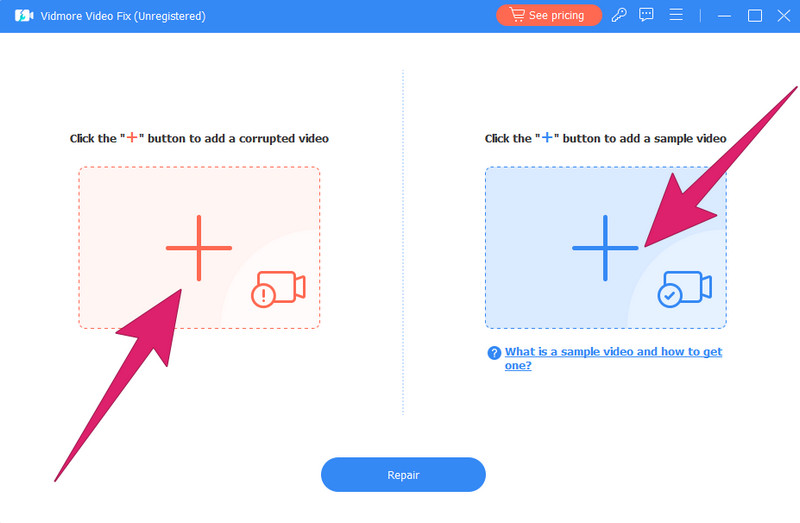
Passaggio 3. Correggi il video glitch
Quando i video sono già caricati, controlla e rivedi i dettagli dei media come riferimento. Quindi, premi il Riparazione pulsante, che vedrai nella parte inferiore centrale dell'interfaccia, per avviare il rapido processo di riparazione.
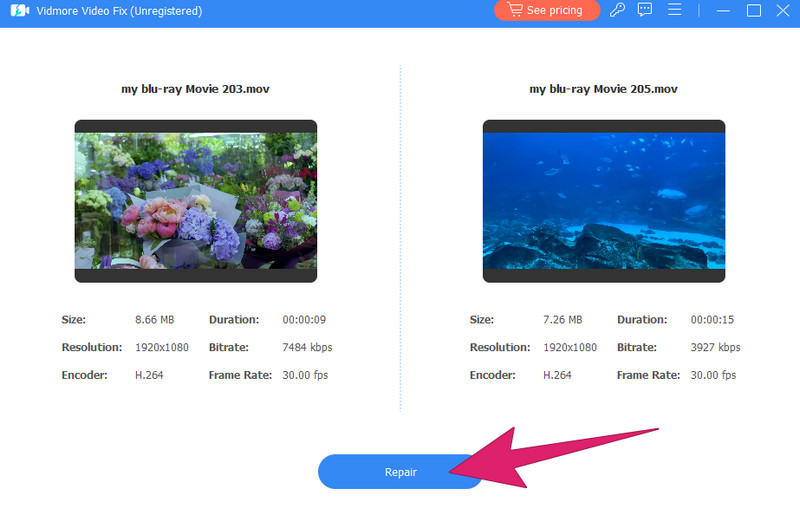
Passaggio 4. Visualizza l'anteprima e salva il video riparato
È così semplice, ora puoi fare clic su Anteprima pulsante per controllare l'output video prima di salvarlo ed esportarlo. Inoltre, hai la possibilità di fare clic Ripara altri video se desideri cambiare la sorgente video. Altrimenti, premi il pulsante Salva per esportarlo.
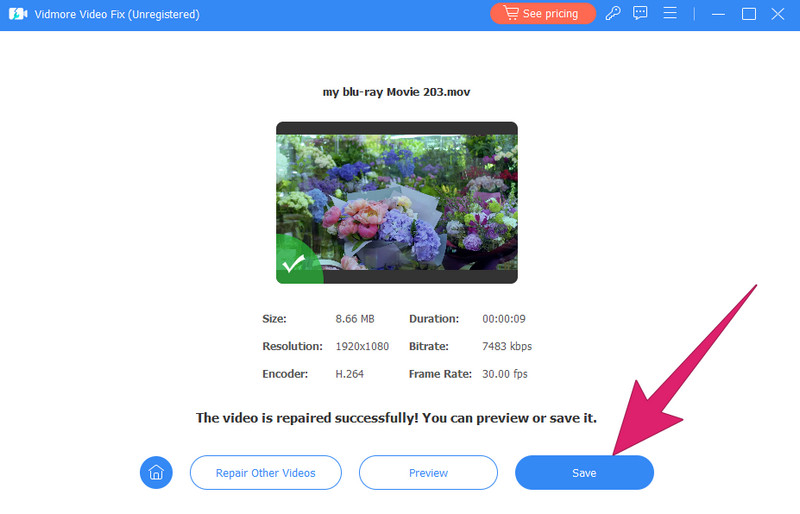
Parte 3. Domande frequenti sui video glitch
Cos'è un video glitch?
Un video glitch è un tipo di video realizzato intenzionalmente per creare errori visivi, distorsioni o artefatti imprevisti. Inoltre, i video con tali errori spesso presentano interruzioni nel flusso normale, che aggiungono un’estetica digitale o surreale.
Qual è l'effetto glitch nel video?
L'effetto glitch nel video si riferisce all'introduzione deliberata di distorsioni visive, interruzioni o anomalie per creare un'estetica che ricorda i glitch digitali.
Cos'è la balbuzie video?
Uno stuttering video è un evento in cui la riproduzione di un video mostra brevi blocchi o pause intermittenti che interrompono il flusso regolare del movimento. Ciò è causato da fattori che includono problemi software, risorse hardware insufficienti o problemi con il file video stesso.
Conclusione
Questo articolo include i motivi per cui vari I video con lo zoom sono difettosi, insieme ai modi generali per risolverli. Inoltre, illustra una soluzione migliore per correggere tali video difettosi utilizzando uno strumento perfetto, ovvero Correzione video Vidmore.


